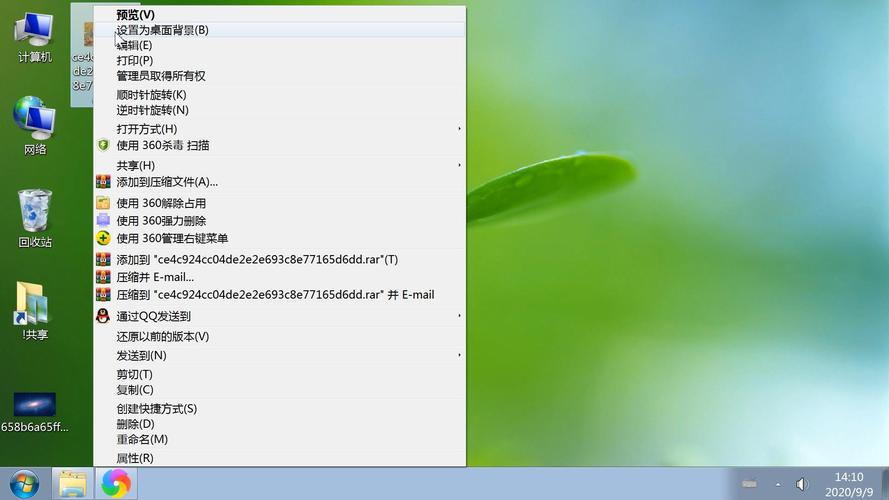如何设置电脑壁纸:详细步骤与个性化建议
电脑壁纸是我们个性化电脑界面的第一步,它不仅能够美化我们的桌面,还能反映我们的个性和喜好。无论你是Windows用户还是macOS用户,设置壁纸都是一项简单而有趣的任务。下面,我们将详细介绍如何在不同操作系统上设置电脑壁纸,并提供一些个性化建议。
Windows系统壁纸设置
- 打开“设置”:点击屏幕左下角的“开始”按钮,然后选择“设置”图标(齿轮状)。
- 进入“个性化”:在“设置”窗口中,点击“个性化”选项。
- 选择“背景”:在“个性化”设置中,点击左侧的“背景”选项。
- 挑选壁纸:在“背景”设置下,你可以选择“图片”、“纯色”或“幻灯片放映”作为你的壁纸。
- 图片:点击“浏览”按钮,从你的电脑中选择一张图片作为壁纸。
- 纯色:从提供的颜色选项中选择一个你喜欢的纯色。
- 幻灯片放映:选择一个文件夹,Windows会自动从这个文件夹中循环播放图片作为壁纸。
- 调整壁纸设置:你还可以选择“图片位置”(如填充、适应、拉伸、平铺或居中)以及“更改图片频率”(如每天、每小时等)。
- 应用更改:完成设置后,点击窗口右下角的“应用”按钮,你的新壁纸就会立即生效。
macOS系统壁纸设置
- 打开“系统偏好设置”:点击屏幕左上角的苹果图标,然后选择“系统偏好设置”。
- 选择“桌面与屏幕保护程序”:在“系统偏好设置”窗口中,点击“桌面与屏幕保护程序”图标。
- 挑选壁纸:在“桌面”标签页下,你可以从左侧的“Apple”文件夹中选择预设的壁纸,或者点击左下角的“+”按钮添加自己的图片。
- 动态桌面:macOS还提供了动态桌面选项,这些壁纸会随着时间变化或根据你的位置自动调整。
- 调整壁纸设置:你可以通过拖动滑块来调整桌面图片的显示方式,如填充屏幕、适应屏幕、居中显示等。
- 应用更改:选择好壁纸并调整好设置后,关闭“系统偏好设置”窗口,你的新壁纸就会立即生效。
个性化建议
设置壁纸不仅仅是选择一个好看的图片那么简单,它还可以成为你表达个性和创意的方式。以下是一些个性化建议:
- 使用自己的照片:将你的旅行照片、家庭合照或宠物照片设为壁纸,让每次打开电脑都能感受到温馨和回忆。
- 尝试抽象艺术:如果你喜欢现代艺术,不妨选择一些抽象或极简主义的图片作为壁纸,为你的桌面增添一份艺术气息。
- 结合季节变化:随着季节的更替,更换与当前季节相符的壁纸,如春天的花海、夏天的海滩、秋天的枫叶或冬天的雪景。
- 创建动态壁纸:利用一些第三方软件或在线工具,将多张图片制作成动态壁纸,让你的桌面更加生动有趣。
记住,壁纸是你个性化电脑界面的第一步,不要害怕尝试不同的风格和图片,找到最适合你的那一个。
通过以上步骤和个性化建议,相信你已经掌握了如何设置电脑壁纸的方法,并准备好为你的电脑界面增添一份独特的魅力了。现在就去试试吧!